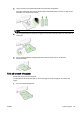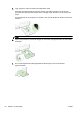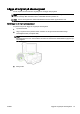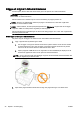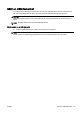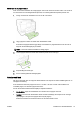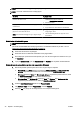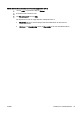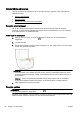User manual
Så här fyller du på papper i fack 2
Fack 2 kan endast användas för vanligt papper som inte är mindre än A4 eller Letter. Om du vill ha
mer information om inmatningsfackets kapacitet, se
Inmatningsfackets kapacitet på sidan 167.
1. Ta tag i facket under framkanten och dra ut det ur skrivaren.
2. Lägg i papperet i mitten av facket med utskriftssidan nedåt.
Kontrollera att pappersbunten ligger längs med ledaren för pappersbredd och att den inte är
högre än buntmarkeringslinjen på ledaren.
OBS! Fack 2 kan endast användas för vanligt papper.
3. Justera pappersledarna i facket efter storleken på det som du har lagt i.
4. Skjut försiktigt in facket igen.
5. Dra ut utmatningsfackets förlängningsdel.
Arbeta med fack
När du har flera fack kan du utnyttja de fackfunktioner som erbjuds och ändra inställningarna för en
smidigare användning.
Som standard tar skrivaren papper från fack 1. Om fack 1 är tomt och fack 2 är installerat och
innehåller papper, tar skrivaren papper från fack 2.
Du kan ändra detta funktionssätt med hjälp av följande funktioner:
●
Standardfack: Ange ett standardfack som skrivaren ska ta papper från först.
●
Facklås: Lås ett fack för att förhindra att det används oavsiktligt, till exempel när du har lagt i
specialpapper i det (som brevpapper eller förtryckt papper).
Skrivaren använder inte ett låst fack även om det andra facket är tomt.
SVWW Installera och använda tillbehör 31